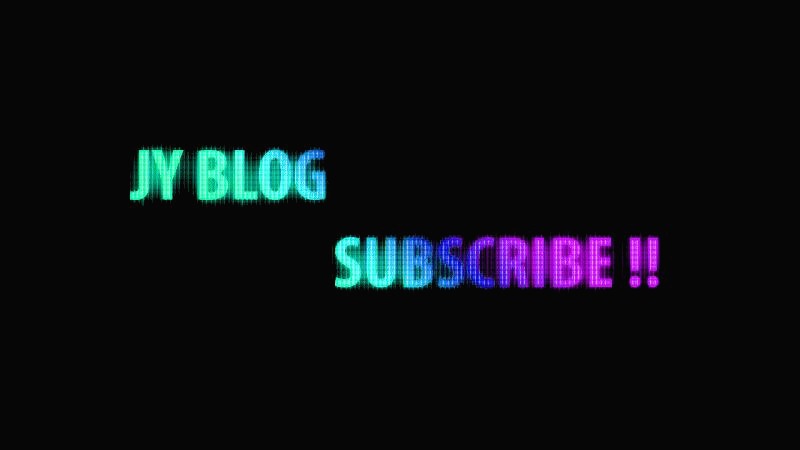Yesterday :
Total :
| 일 | 월 | 화 | 수 | 목 | 금 | 토 |
|---|---|---|---|---|---|---|
| 1 | ||||||
| 2 | 3 | 4 | 5 | 6 | 7 | 8 |
| 9 | 10 | 11 | 12 | 13 | 14 | 15 |
| 16 | 17 | 18 | 19 | 20 | 21 | 22 |
| 23 | 24 | 25 | 26 | 27 | 28 |
- 인클라인프레스머신
- 비하인드넥스프레스
- 비하인드 넥프레스
- 스쿼트
- 밀리터리바벨프레스
- 애프터이펙트 page turn
- 자긱관리
- 포토샵 글씨 만들기
- 케이블시티드로우
- 등운동
- 데드리프트
- 바벨로우
- page turn
- 레그익스텐션
- 체스트프레스머신
- 가슴운동
- 자기관리
- 포토샵
- 헬스
- 케이블 시티드로우
- 애프터이펙트 종이처럼 말리는 효과
- 딥스
- 어깨운동
- 프리미어프로 화면 교차되는 효과
- 애프터이펙트 종이와 같이 말리는 효과
- 렛풀다운
- 인클라인벤치프레스
- 프리미어프로 영상 교최되는 효과
- strobe light
- 프리미어프로 strobe light
- Today
- Total
▶ JY_B ◀ Life Style
포토샵 사람과 배경 분리하기 본문
안녕하세요
오늘은 주요 피사체를 사진에서 분리하여 배경을 유지하려는
작업을 할 때 필요한 방법을 연습을 했습니다. 그리고아래 그림에 있는 뛰고있는
남자를 분리하고 위치를 이동시킬 수도 있으니 연습했던 방법을 포스팅해 보겠습니다
Step 1) Background layer에서 남자를 선택영역을 지정하는데 빠른 방법은 Quick selection tool
이용하여 선택하면 빠르게 지정할 수 있어요
그리고 선택시 남자의 허벅지 사이에 배경이 있으므로 " Alt "를 누른 상태에서 선택을 하면
- 가 뜨면서 그 선택영역 부분을 뺄 수 있으니 빼줬습니다
(축소, 확대를 이용하여 세밀히 할 수 있으니 참고)
Step 2) 2개의 레이어를 복사해줍니다. 제일 위에 있는 레이어는 runner라고 이름을 바꿔주고
Layer Mask(Layer 패널의 제일 아랫부분에 네모안의 검정동그라미 모양)를 눌러줍니다!!!
runner의 레이어의 눈만 키고 다른 눈을 끄면 이미지에서 배경을 제거가 된 것을 볼 수 있지요.
그리고 두 레이어를 " Ctrl + G " 그룹화 해줍니다.
Step 3) 그룹을 펼쳐준 후 runner layer의 레이어 마스크 부분을 Ctrl + Click 하여 영역을 생성해주시고
runner, backgorund layer는 눈을다 꺼줍니다. 그리고 Select >> Modify >> Expand
를 눌려 확장치를 3으로 해줘 영역을 확장해줍니다
Step 4) 두번째 layer (background copy) Edit >> fill >> content aware 가 되어 있는지 확인 후 확인!!
그러면 남자가 사라지면서 배경만 남게 됩니다. Ctrl + D를 눌려 선택영역을 해제 한 후
남자가 사라진 부분이 흐릿하게 되어 있는 부분이 나오는데 이부분은 Clone stamp tool을
이용하여 주위 배경과 비슷하게 칠해줍니다. (Alt + click = 주위 배경 눌린 후 칠해줍니다)
[ Clone stamp tool ]로 보정을 해주면 아래와 같이 흐릿한 부분이 없어지고 주위 배경색과
비슷하게 만들 수 있어요
Step 5) 배경을 따로 사용해도 되고, 아래 그림처럼 ruuner layer의 남자를 이리저리 옮겨놔도
되며, 짤로 만들 수도 있는 효과들이 있는데 여기까지만 만들어 보았습니다.
끝!!
다음에는 더 신박한 주제를 연습하고 공부해서
오도록 하겠습니다 +_+!!
감사합니다.
'편집 프로그램 > 포토샵' 카테고리의 다른 글
| 포토샵 LED 글씨 만드는 방법 (Screen LED Text effect) (6) | 2020.02.24 |
|---|---|
| 포토샵 얼굴 보정 연습하기 (Frequency) (6) | 2020.02.12 |
| 포토샵 옷 색깔 바꾸기 연습 (10) | 2020.02.10 |
| 포토샵 펜스 없애는 방법 연습하기 (6) | 2020.02.08 |
| 포토샵 누끼따기 Refine edge 방법 (10) | 2020.02.03 |